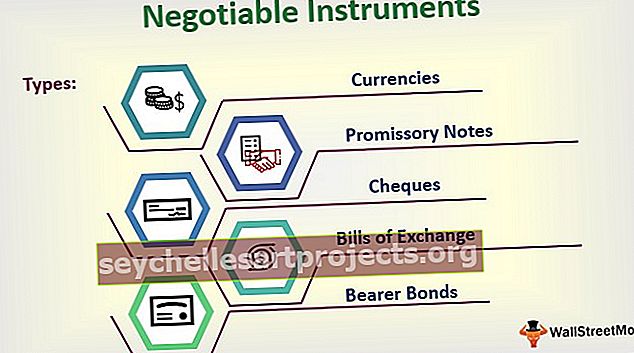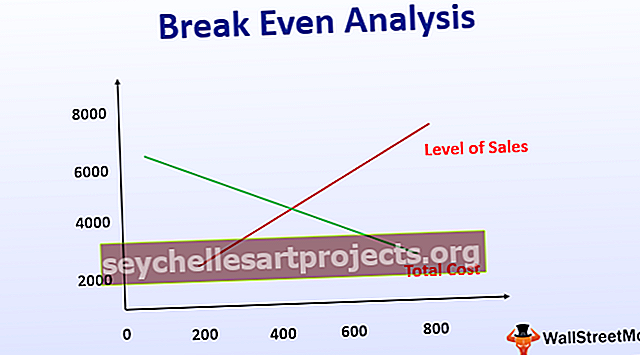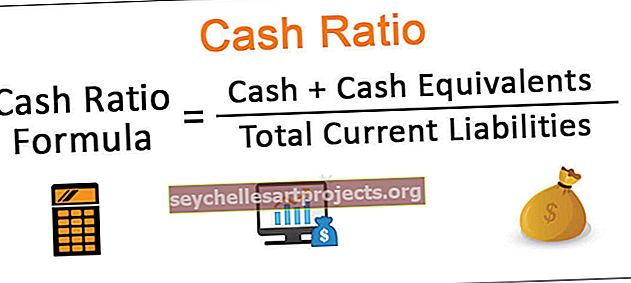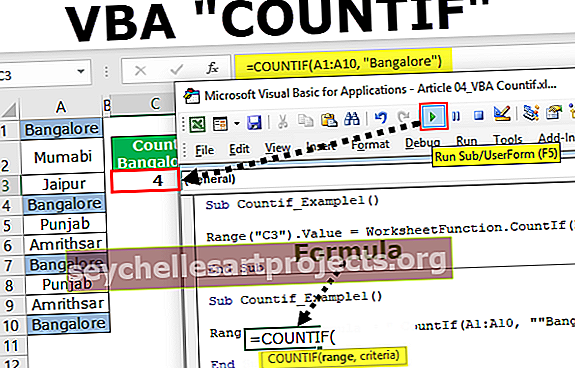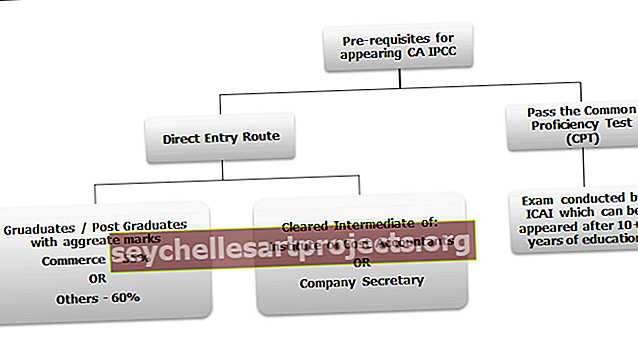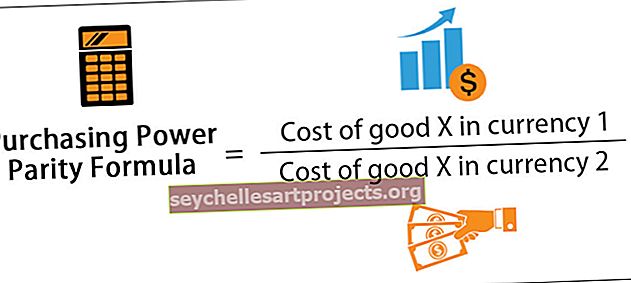إنشاء جدول بيانات ذي متغيرين في Excel (أمثلة خطوة بخطوة)
كيفية إنشاء جدول بيانات متغيرين في Excel؟
يساعدنا جدول البيانات ذو المتغيرين على تحليل كيفية تأثير مزيج متغيرين مختلفين على جدول البيانات العام. تشير الكلمة نفسها إلى متغيرين مشتركين في جدول البيانات هذا. بعبارات بسيطة عندما يغير المتغيران ما هو التأثير على النتيجة. في جدول بيانات متغير واحد ، يتغير متغير واحد فقط ولكن هنا يتغير متغيرين في وقت واحد.
أمثلة
دعونا نأخذ بعض الأمثلة لنرى كيف يمكننا إنشاء جدول بيانات متغيرين في Excel.
يمكنك تنزيل قالب Excel لجدول البيانات ثنائي المتغيرين من هنا - قالب Excel لجدول بيانات متغيرينمثال 1
افترض أنك تأخذ قرضًا من البنك وتجري مناقشة مع مدير البنك بشأن معدل الفائدة وفترة السداد. تحتاج إلى تحليل أسعار الفائدة المختلفة وفي فترات سداد مختلفة ما هو مبلغ EMI الشهري الذي يتعين عليك دفعه.
افترض أيضًا أنك شخص يتقاضى راتباً وبعد كل التزاماتك الشهرية ، يمكنك توفير بحد أقصى روبية. 18 ، 500 / -.
يشكل الاقتراح الأولي البنك بمثابة منفاخ.

بمعدل فائدة 22٪ للسلطة الفلسطينية ، فإن الأقساط الشهرية المتساوية الشهرية لمدة 3 سنوات هي 19095.
قم بإنشاء جدول مثل هذا.

الآن إلى الخلية F8 ، قم بإعطاء رابط للخلية B5 (التي تحتوي على حساب EMI).

حدد جدول البيانات الذي أنشأناه لإنشاء السيناريوهات.
انتقل إلى البيانات ثم حدد ماذا لو جدول التحليل والبيانات

انقر الآن على جدول البيانات وسيفتح مربع الحوار أدناه.

لقد قمنا بترتيب جداولنا الجديدة مثل معدلات الفائدة المختلفة رأسياً والسنوات المختلفة أفقياً.
في حسابنا الأصلي ، يكون معدل الفائدة في الخلية B4 وعدد السنوات في الخلية B2.
لذلك ، بالنسبة لخلية إدخال الصف ، قم بإعطاء رابط إلى B2 (الذي يحتوي على سنوات وفي جدولنا توجد سنوات بشكل أفقي) ولخلية إدخال العمود ، قم بإعطاء رابط إلى B4 (الذي يحتوي على سعر الفائدة وفي جدولنا يوجد سعر الفائدة عموديًا)

الآن انقر فوق "موافق". سيؤدي هذا إلى إنشاء جدول سيناريو على الفور.

الآن ، لديك كل السيناريوهات أمامك. مدخراتك الشهرية هي 18500 شهريًا.
الخيار 1: إذا كنت لا تريد بعض النقود الفائضة.
تحتاج إلى التفاوض مع البنك بسعر فائدة 18.5٪ لكل شهر لمدة 3 سنوات. إذا كان بإمكانك التفاوض على هذا السعر ، فأنت بحاجة إلى دفع EMI شهريًا بقيمة Rs. 18202.
الخيار 2: إذا كنت بحاجة إلى بعض النقود الاحتياطية.
في هذا العالم المتقلب ، تحتاج إلى بعض المال طوال الوقت. لذلك لا يمكنك إنفاق 18500 كل الأموال الادخارية لراتبك.
إذا كنت تريد أن تدعنا نقول 3000 دولار شهريًا كنقد إضافي ، فأنت بحاجة إلى التفاوض مع المصرفي بحد أقصى 15.5٪ لمدة 3.5 سنوات في هذه الحالة ، يتعين عليك دفع أقساط شهرية شهرية قدرها 15،499 شهريًا.
رائع!! هذه أداة مفيدة لدينا في التفوق. يمكننا تحليل واختيار الخطة أو الفكرة حسب رغباتنا.
المثال رقم 2
افترض أنك تستثمر الأموال في الصناديق المشتركة من خلال تخطيط SIP. تستثمر شهريًا في 4500. تحتاج إلى إجراء تحليل لمعرفة ماهية عائد الاستثمار بعد سنوات معينة.
لست متأكدًا من متى تتوقف عن استثمار الأموال وما هي النسبة المئوية التي تتوقعها.
فيما يلي التفاصيل الأساسية لإجراء تحليل الحساسية.

تطبيق وظيفة FV لمعرفة القيمة المستقبلية بعد 25 عامًا من الاستثمار.

حسنًا ، القيمة المستقبلية لاستثمارك بعد 25 عامًا هي 65 كهس.
الآن أنت بحاجة إلى معرفة السنوات المختلفة وبمعدلات مختلفة ما هو العائد على الاستثمار. قم بإنشاء جدول مثل هذا.

قم الآن بإعطاء رابط للخلية F4 من B5 (التي تحتوي على القيمة المستقبلية لاستثمارنا الأصلي).

حدد الجدول الذي أنشأناه.

انتقل إلى البيانات ثم حدد ماذا لو جدول التحليل والبيانات

انقر الآن على جدول البيانات وسيفتح مربع الحوار أدناه.

في ROW ، حدد خلية الإدخال إعطاء الارتباط للخلية B2 (التي تحتوي على رقم ، سنوات). سبب اختيارنا لهذه الخلية لأننا أنشأنا جدولًا جديدًا وفي هذا الجدول ، سنواتنا في تنسيق الصف أي أفقيًا.
في العمود ، حدد خلية الإدخال ، حدد الارتباط بالخلية B4 (التي تحتوي على نسبة الإرجاع المتوقعة). سبب اختيار هذه الخلية لأننا أنشأنا جدولًا جديدًا وفي هذا الجدول ، تكون النسب المئوية المتوقعة في تنسيق عمود ، أي عموديًا.

انقر فوق "موافق" سيؤدي ذلك إلى إنشاء جدول سيناريو لك.

انظر إلى الخلايا التي أبرزتها. في المحاولة الأولى ، نحتاج إلى الانتظار لمدة 25 عامًا للحصول على مبلغ 65 لكح بعائد بنسبة 10.5 ٪. ومع ذلك ، بمعدل عائد 13٪ نحصل على هذا المبلغ خلال 22 عامًا. وبالمثل ، بمعدل عائد 15٪ نحصل على هذا المبلغ في 20 عامًا فقط.
هذه هي الطريقة التي يمكننا بها إجراء تحليل الحساسية باستخدام جدول البيانات ذي المتغيرين في Excel.
أشياء للذكرى
- لا يمكننا التراجع عن الإجراء (Ctrl + Z) الذي تم تنفيذه بواسطة جدول البيانات. ومع ذلك ، يمكنك حذف جميع القيم يدويًا من الجدول.
- لا يمكننا حذف خلايا مرة واحدة في كل مرة لأنها صيغة صفيف.
- جدول البيانات عبارة عن صيغة مرتبطة لذا لا تتطلب تحديثًا يدويًا.
- من المفيد جدًا إلقاء نظرة على النتيجة عندما يتغير متغيرين في وقت واحد.